Disenyo ng poster ng pabango Tutorial sa Photoshop para sa mga nagsisimula. Tuturuan ka ng tutorial na ito kung paano gumawa ng sarili mong mga advertisement ng pabango. Kahit na pinili naming gamitin ang Monica Belucci sa tutorial na ito, maaari mong gawing isang billboard ng advertisement ng pabango ang anumang ordinaryong larawang gawa sa bahay. Una sa lahat, kailangan mo ng larawan ng isang babae (o lalaki na iyong ginagamit.

Kapag nagbukas ka ng bagong canvas gamit ang mga gustong sukat ng iyong billboard, lumikha ng bagong layer, at punan ito ng anumang dark blue o dark purple na kulay, ginamit namin ang #210a3a. Siguraduhin na ang kulay ng iyong 'background' ay nakatakda sa puti, at pumunta sa Filter >> Render >> Clouds. Bibigyan nito ang iyong itaas na layer ng magandang foggy fiber na texture. Itakda ang mga setting ng overlay ng cloud layer na ito sa "Linear Light" (tingnan ang paglalarawan).
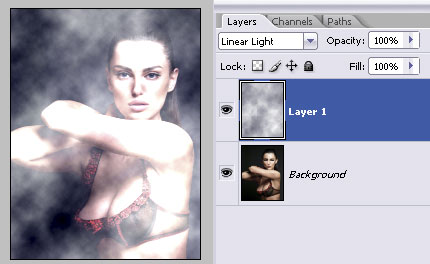
Layunin naming lumikha ng magandang mataas na contrasted na larawan na may fog at glow effect pit at gawing parang kalangitan sa gabi ang background. KAYA, kung ano ang gagawin natin, i-duplicate ang larawan ng babae, i-drag ito (sa panel ng layer) sa ibabaw ng iba pang 2 layer, at itakda ang mga setting ng layer na ito sa "Overlay."
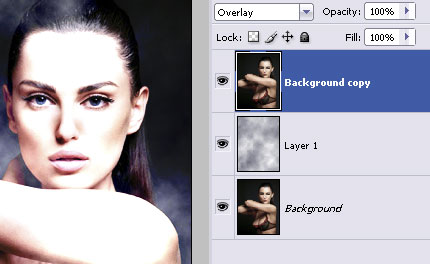
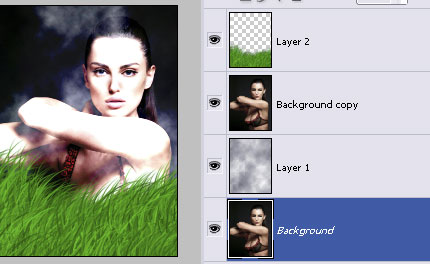
Ang susunod na hakbang ay pagpuno sa ilalim ng billboard ng damo. Ito ang pinakamadaling bahagi, bagama't napansin kong marami ang natigil dito. Gagamitin namin ang brush tool, na may default na Photoshop CS2 brush na tinatawag na "brush dune." Dapat meron ka. Itakda ang kulay ng iyong foreground sa berde (anumang kulay, nasa iyo, basta nagbibigay ito ng natural na hitsura) at punan ang ibaba ng screen nang higit pa o mas kaunti gaya ng nakikita mo sa larawan. Ang mga default na setting para sa brush na ito ay nakatakda sa "pagkakalat," kaya hindi mo na kailangang gumawa ng maraming trabaho maliban sa hindi lamang labis na damuhan ang larawan.
Ang susunod na hakbang ay ang pagdaragdag ng twirly shape.
Kung wala kang anumang maganda at paikot-ikot na hugis, maaari mong i-download ang minahan sa format na PSD HERE.
Kaya pipili ka ng custom na tool sa hugis at gumuhit ng anumang paikot-ikot na hugis na gusto mo o kunin ang minahan mula sa PSD file, i-drag at i-drop ito sa iyong canvas. Ilagay ang kahihiyan sa pagitan ng layer ng babae at ng damo (tingnan sa ibaba). Susunod, i-duplicate ang hugis sa ibang pagkakataon, ibahin ito nang pahalang (o patayo, depende sa iyong hugis), at ilagay ito nang higit pa o mas kaunti, tulad ng makikita mo sa ilustrasyon sa ibaba.
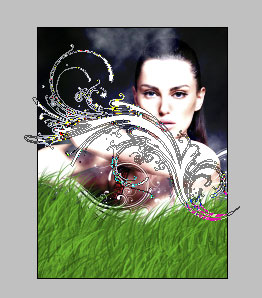
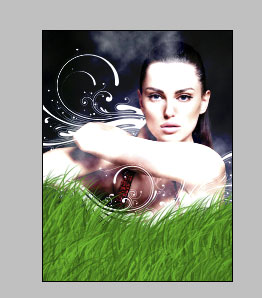
Ang ideya ay gawin ang hugis na parang nasa likod ng babae, kaya i-rasterize ang layer sa itaas na hugis at piliin ang Eraser Tool. Maingat na alisin ang hugis sa katawan ng batang babae. Iminumungkahi kong gumamit ng isang tool sa pambura na may matigas na gilid. Gayunpaman, kung nais mong ihalo ito nang maayos sa epekto ng fog sa background at huwag gawing masyadong matalim ang gilid, iminumungkahi kong gumamit ng 20px na soft edge na pambura na tool.
Ang susunod na hakbang ay ang pagdaragdag ng glow. Tiyaking napili ang itaas na hugis sa iyong panel ng mga layer at pumunta sa Layer >> Mga estilo ng layer >> Outer Glow. Ilapat ang mga sumusunod na setting ng glow gamit ang puting kulay. Ulitin din ang parehong aksyon para sa unang hugis.
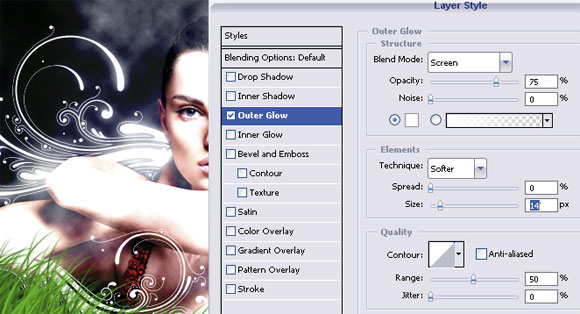
At ito ang nakuha mo sa ngayon... Maaari ka ring maglapat ng ilang magulong puting tuldok gamit ang brush tool at magdagdag ng glow. Gagayahin nito ang mga bituin sa background. Opsyonal ito kung sa tingin mo ay masyadong mapurol ang iyong background.


Kung gagawa ka ng pabango na billboard, kakailanganin mo ng bote ng pabango, ngunit maaari itong palitan ng anumang produkto na iyong "ibebenta." Sumama kami ito bote ng pabango mula sa sxc.hu. Ang pinakamahalaga ay i-crop ito nang maayos at pagkatapos ay maghanap ng magandang lokasyon para dito sa iyong billboard.
Kapag nahanap mo na ito, maaaring magandang ideya na magdagdag ng kaunting transparency sa salamin upang makita mo ang damo mula sa ilalim nito. Kino-duplicate lang namin ang layer at itinakda ang isa sa mga ito sa "overlay," ang isa sa "soft" para makita namin ang damo pero hindi semi-visible ang bote.

Pagkatapos nito, gumawa ng bagong layer sa ibabaw ng lahat ng iba pa, piliin muli ang brush tool, gamit ang "dune grass" na hugis ng brush, at magdagdag ng kaunti pang damo sa ibabaw ng bote ng pabango mismo, upang lumikha ng ilusyon habang nakaupo ito "sa loob. ” ang damuhan. Ayan yun. Magdagdag ng text at ang iyong Fragrance Commercial ay handa nang umakyat sa mga lansangan ng New York!




Mahusay na site Lizka!
awesome tutz, tnx man
Ganda ng tutorial! Ang damo ay mukhang medyo kakaiba sa akin, ngunit magandang diskarte gayunpaman 🙂
good work guys..
Kaya lang hindi ako makahanap ng magagandang render ng mga modelo
Saan ako kukuha ng ganyang porma?? Wala akong makitang link
napakahusay at nakakatulong
Saan ako kukuha ng ganyang porma?? Wala akong makitang link... hindi ko rin nakikita ang link...mahusay na tutorial pala
Kumusta, Salamat sa tutorial na ito - Ngunit maaaring magamit ito nang kaunti nang mas maaga.. Lol
Natapos kong gawin ang aking Perfume adverts sa Media mga 3 buwan na ang nakakaraan ngunit ito ay talagang nakatulong noon.. ;]
Tanong bagaman kung gaano ito kahusay mag-print out sa laki ng poster? magiging maganda pa ba ito?
magandang tut. Mayroon akong bote na iyon
Kumusta mula sa Ukraine! Magandang tutorial! Salamat dito.
Kumusta, para sa mga nais kumpletuhin ang tutorial na ito, kailangan mong sumali sa site ng imahe sa http://www.sch.hu Ito ay libre upang sumali. Tapos na, maghanap ng 'bote ng pabango'. Makikita mo ito sa pahina 1 sa itaas na linya sa dulong kanan, tinatawag. Pabango para sa Tao.
Sana ay maalis nito ang anumang kalabuan tungkol sa bote ng pabango.
Ngayon, susubukan ko ang napakatalino na tutorial na ito!
Maaari ka bang maging mas malinaw tungkol sa layer ... anong grado ng opacity ang mayroon siya? …. Sa tingin ko, duplicate mo ang larawan at tanggalin ang ilang zone nito ...
Nince work , Saan ko makukuha yung shape na yun.. Can you sent me that shape through by e-mail pls.
nagulat talaga ako
paano mo maiisip ang ideyang ito
ito ay napakasimple ngunit ginagawa mo itong napakaganda
maraming salamat sa tutorial na ito
u cant : maaari mong i-download ang minahan sa format na PSD DITO. … maaari mo bang ipadala sa akin ang psd sa mail plz? ito ay talagang hindi kapani-paniwala!
funtastic!
mahusay na tuts
salamat
saan ako makakakuha ng mga hugis na iyon?
**********************************************
Paumanhin, naitama ko ang aking post, maaari mong i-download ang hugis dito:
http://pswish.com/wp-content/uploads/2008/05/shape2.zip
ganda ng tutorial m8. Thanx!
[…] sariling pabango na advertisement, … Pagkatapos nito, gumawa ng bagong layer sa ibabaw ng lahat ng iba pa, …http://pswish.com/tutorial-make-perfume-commercial/Armadilla Tindahan ng Pabrika ng Kandila ng Wax Works: Fragrance Layer CollectionsIto ang website para sa […]
MAAARI KO BA ITO SA JASC PAINT SHOP 4 ???????
napakahusay
napaka ganda!!! salamat..
[…] Tingnan ang Tutorial […]
[…] Gumawa ng Komersyal ng Pabango […]
[…] Gumawa ng Komersyal ng Pabango […]
[…] Gumawa ng Komersyal ng Pabango […]
[…] Gumawa ng Pabango Ad – PS Wish […]
[…] Gumawa ng Komersyal ng Pabango […]
[…] 4- Parfum reklam? tasarlamak […]
[...] reklam? tasarlamak 2- Cep Telefonu Reklam? tasarlamak 3- i?ecek reklam? tasarlamak 4- Parf?m reklam? tasarlamak 5- G?steri?li bir moda reklam?n? tasarlamak Derslerin tamam?n? g?rmek i?in buraya […]
[…] 4- Parfum reklam? tasarlamak […]
[…] Gumawa ng Perfume Commercial […]
[…] Gumawa ng Perfume Commercial Paano gumawa ng sarili mong mga advertisement ng pabango. […]
[…] Haz tu comercial de prefume […]
[…] Gumawa ng Perfume Commercial […]
[…] 7 – Gumawa ng Perfume Commercial […]
[…] Gumawa ng Perfume Commercial […]
[…] ????/strong> – PS Wish […]
[…] Gumawa ng Perfume Commercial […]
[…] # Gumawa ng Perfume Commercial […]
[…] Gumawa ng Komersyal ng Pabango […]
[…] Parfüm Reklam? Yap?m? Prfüm Reklam? […]
[…] Gumawa ng Pabango Ad – PS Wish […]
[…] Gumawa ng Perfume Commercial […]
Gawing Komersyal ang Pabango...
Ang Photoshop tutorial na ito ay magtuturo sa iyo kung paano gumawa ng sarili mong mga advertisement ng pabango. Maaari mong gawing isang billboard ng advertisement ang anumang ordinaryong larawang gawa sa bahay.
......
[...] http://pswish.com/tutorial-make-perfume-commercial/Popularity: […]
nangangailangan ng karagdagang trabaho upang makakuha ng magandang hitsura. :
Maraming salamat sa post na ito!
Ito ang hinahanap ko since nagpapatakbo ako ng perfume blog.
Salamat sa pagbabahagi ng kahanga-hangang tutorial na ito 🙂
Pulis
Gumawa ng Homemade Fragrances
[…] Gumawa ng Perfume Commercial […]
woww super efect 🙂 gumawa ako ng parfume commercial pero hindi masyadong maganda gaya ng sa iyo =)
[…] Gumawa ng Perfume Commercial […]
wow napaka ganda...salamat sa pagshare
[…] Gumawa ng Perfume Commercial […]
[…] trail to a photoPagdaragdag ng Light Streaks To A Photo How to add colorful streaks of light to a photo.Make Perfume CommercialHow to make your very own fragrance advertisement.Colorful Picture StyleGumawa ng malakas na impression sa [...]
[…] 12. Gumawa ng Pabango Commercial Poster […]
I also want to make perfume commercial but i really dont know how i can happend or dont know method, if u dont mind let me know the method plz.
Kamusta! Interesado ako sa iyong tutorial ngunit hindi ko makita ang mga larawan 🙁
[…] 7. Gumawa ng Perfume Commercial […]
salamat
[…] Gumawa ng Perfume Commercial […]
Magandang!
[…] web-????????) ?????? ??????? ??????? ????: Lorelei ???????: […]
Mahusay na Tutorial! Itinatampok dito: http://www.presidiacreative.com/47-tutorials-for-creating-professional-posters-and-ads/
[…] Gumawa ng Perfume Commercial […]
[…] 4. Tutorial: Gawing Commercial ang Perfume […]
[…] 1. Gawing Komersyal ang Pabango […]
[…] Gumawa ng Pabango Ad – PS Wish […]
[…] Gumawa ng Pabango Ad – PS Wish […]
[…] Pabango Commercial PosterItinuturo sa iyo ng tutorial na ito kung paano gumawa ng sarili mong mga advertisement ng pabango. Kahit na ginagamit si Monica Bellucci, maaari mong gawing billboard ng pabango na advertisement ang anumang ordinaryong larawang gawa sa bahay. […]
[…] Pabango Commercial PosterItinuturo sa iyo ng tutorial na ito kung paano gumawa ng sarili mong mga advertisement ng pabango. Kahit na ginagamit si Monica Bellucci, maaari mong gawing billboard ng pabango na advertisement ang anumang ordinaryong larawang gawa sa bahay. […]
[…] Pabango Commercial PosterItinuturo sa iyo ng tutorial na ito kung paano gumawa ng sarili mong mga advertisement ng pabango. Kahit na ginagamit si Monica Bellucci, maaari mong gawing billboard ng pabango na advertisement ang anumang ordinaryong larawang gawa sa bahay. […]
[…] Pabango Commercial PosterItinuturo sa amin ng edukasyonal na ito kung paano magkaroon ng iyong walang alinlangan na sariling mga advertisement ng insenso. Kahit na ginagamit ang Monica Bellucci, maaari naming iikot ang anumang tipikal na handcrafted na disenyo sa isang billboard ng anunsyo ng insenso. […]
[…] Pabango Commercial PosterItinuturo sa iyo ng tutorial na ito kung paano gumawa ng sarili mong mga advertisement ng pabango. Kahit na ginagamit si Monica Bellucci, maaari mong gawing billboard ng pabango na advertisement ang anumang ordinaryong larawang gawa sa bahay. […]
[…] Pabango Commercial PosterItinuturo sa iyo ng tutorial na ito kung paano gumawa ng sarili mong mga advertisement ng pabango. Kahit na ginagamit si Monica Bellucci, maaari mong gawing billboard ng pabango na advertisement ang anumang ordinaryong larawang gawa sa bahay. […]
[…] Pabango Commercial Poster Itinuturo sa iyo ng tutorial na ito kung paano gumawa ng sarili mong mga advertisement ng pabango. Kahit na ginagamit si Monica Bellucci, maaari mong gawing billboard ng pabango na advertisement ang anumang ordinaryong larawang gawa sa bahay. […]
[…] Pabango Commercial Poster Itinuturo sa iyo ng tutorial na ito kung paano gumawa ng sarili mong mga advertisement ng pabango. Kahit na ginagamit si Monica Bellucci, maaari mong gawing billboard ng pabango na advertisement ang anumang ordinaryong larawang gawa sa bahay. […]
Mahal ito, salamat 🙂
[…] Pabango Commercial PosterItinuturo sa iyo ng tutorial na ito kung paano gumawa ng sarili mong mga advertisement ng pabango. Kahit na ginagamit si Monica Bellucci, maaari mong gawing billboard ng pabango na advertisement ang anumang ordinaryong larawang gawa sa bahay. […]
[…] Gumawa ng Perfume Commercial […]
[…] Pabango Commercial PosterItinuturo sa iyo ng tutorial na ito kung paano gumawa ng sarili mong mga advertisement ng pabango. Kahit na ginagamit si Monica Bellucci, maaari mong gawing billboard ng pabango na advertisement ang anumang ordinaryong larawang gawa sa bahay. […]
[…] Gumawa ng Perfume Commercial […]
[…] 4. Tutorial: Gawing Commercial ang Perfume […]
amaaaazziing MAn...! i really like this effect .. i will try this effect on my photo that for sure
mahusay na ginawa, talagang hindi kapani-paniwala!!!
Dakila
[…] Gumuhit ng isang linya para sa iyong gradient, gamit ang humigit-kumulang sa parehong anggulo tulad ng nakikita mo sa ibaba.. Itakda ang mga opsyon sa paghahalo ng gradient na ito sa "Screen", at Opacity sa humigit-kumulang 50%. Inilalagay ko ang buong panel ng layer sa preview, nang sa gayon ay makikita mo kung aling layer ang dapat maglatag kung sakaling may magulo ka ngayon. Surfing Girl fashion tag at idisenyo ang iyong Perfume Billboard. […]
[…] 4. Tutorial: Gawing Commercial ang Perfume […]
[…] Opisyal na Link […]
[…] Opisyal na Link […]
[…] Opisyal na Link […]
salamat sa post
[…] Opisyal na Link […]
[…] Opisyal na Link […]
ito, maganda at kapaki-pakinabang salamat
[…] Opisyal na Link […]
[…] Gumawa ng Perfume Commercial […]
[…] Opisyal na Link […]
[…] Gumawa ng Perfume Commercial […]
[…] Gumawa ng Perfume Commercial […]
[...] ??????? ?????????? […]
GALING…..
[…] Gumawa ng Perfume Commercial […]
[…] Gumawa ng Pabango Ad – PS Wish […]
[…] Gumawa ng Perfume Commercial […]
[…] 27. Gumawa ng Perfume Commercial sa Photoshop […]
[…] 27. Gumawa ng Perfume Commercial sa Photoshop […]
[…] Pabango Commercial Poster Itinuturo sa iyo ng tutorial na ito kung paano gumawa ng sarili mong mga advertisement ng pabango. Kahit na ginagamit si Monica Bellucci, maaari mong gawing billboard ng pabango na advertisement ang anumang ordinaryong larawang gawa sa bahay. […]
[…] Gumawa ng Perfume Commercial […]
[…] Pabango Commercial Poster Itinuturo sa iyo ng tutorial na ito kung paano gumawa ng sarili mong mga advertisement ng pabango. Kahit na ginagamit si Monica Bellucci, maaari mong gawing billboard ng pabango na advertisement ang anumang ordinaryong larawang gawa sa bahay. […]
Hoy! MAGANDANG tutorial. Kakagamit lang at eto ang resulta ko. Gumamit ako ng iba't ibang larawan. Ang babae sa pic ay ang bestfriend kong si Stephanie. Gumamit din ako ng stock image ng ilang damo sa halip. Ipaalam sa akin kung ano ang iniisip mo
http://i49.tinypic.com/md18ac.jpg
[Hoy! MAGANDANG tutorial. Kakagamit lang at eto ang resulta ko. Gumamit ako ng iba't ibang larawan. Ang babae sa pic ay ang bestfriend kong si Stephanie. Gumamit din ako ng stock image ng ilang damo sa halip. Ipaalam sa akin kung ano ang iniisip mo
http://i49.tinypic.com/md18ac.jpg%5D
Ang imahe na nai-post ko ay mas madilim at contrasted dito para sa ilang kadahilanan. Ginawa ko yung image sa laptop ko kaya siguro mas maliwanag yung lighting sa laptop ko kaysa dapat lol. Alinmang paraan, tamasahin ang larawan 🙂
oww its very short process n nicely done.thanks for sharing.
Ito ay kahanga-hangang gawain na gusto ko ito….
Salamat sa pag-post nito
Karaniwan kong ginagamit upang maghanap ng mga tutorial lamang sa http://www.tutoreffic.com (website ng mga kaibigan ko)
by
Sony
Ito ay sobrang cool at simpleng tut..
Mahal ko Ito
salamat sa pag-post nito
http://www.tutoreffic.com
Hey love the tutorial, sana meron ka pa
Napakagandang tutorial ... talagang mahal ito
Hayy.. nice tut.. saan ako kukuha para gawin ang sarili ko?
Gusto ko ang damo! orihinal na sariwa
Salamat Nice Theme
Newbie po ako sa photoshop... sa kasamaang-palad ay hindi makasunod … patuloy na nililibak ito …. dahil hindi ko alam kung paano gawin ang maraming hakbang nang walang “click here then click here” oh well ,,,, great job though
salamat sa pagbabahagi ng iyong tutorial
Ako ay isang baguhan sa PS ngunit masasabi ko sa iyo kung bakit ang mga tao ay natigil sa bagay na brush, – hindi mo sinasabi sa amin kung paano makuha ang partikular na brush na iyon???? Huminto ako doon. Parang geometry, nagkakamali ka ng isang hakbang at hindi maganda. Mukhang maganda naman.
[…] Basahin at Subukan […]
[…] (https://loreleiwebdesign.com/2008/03/03/tutorial-make-perfume-commercial/) […]